Podeu enviar un document com a fax des d'un ordinador mitjançant un controlador de fax.
Com és fàcil enviar un document, assegureu-vos de comprovar minuciosament l'article que enviarà per endavant. Enviament de faxos de PC amb seguretat
Enviament de faxos des d'un ordinador (enviament de faxos des de PC)
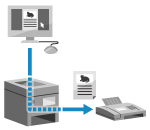
|
Aquesta secció descriu el procediment general d'aquesta operació. Consulteu el manual de l'aplicació que utilitzeu per obtenir informació detallada sobre com s'utilitza.
|
Preparatius necessaris
|
|
Instal·leu el controlador de fax a l'ordinador i configureu els paràmetres d'acord amb el vostre entorn d'ús i propòsit. Preparatius per enviar faxos des d'un ordinador
|
Si utilitzeu Windows
1
A l'ordinador, obriu el document que estigueu enviant.
2
A l'aplicació que utilitzeu per obrir el document, doneu l'ordre d'imprimir.
3
Seleccioneu el controlador de fax d'aquest equip i feu clic a [Imprimeix].
Es mostra la pantalla [Opcions d'enviament de faxos] del controlador de fax.
4
Especifiqueu una destinació.
Aquesta secció descriu com introduir un número de fax. Podeu especificar una destinació desada a la llibreta d'adreces a la pestanya [Seleccionar destinació].
Si cal un número de línia extern, introduïu aquest número abans del número de fax. Si el número de la línia exterior s'ha configurat per endavant, no cal introduir-lo aquí.
 En introduir un número de fax
En introduir un número de fax
A la pestanya [Introduir destinació], introduïu un número de fax. Si es pot introduir [Confirma número de fax], introduïu el mateix número de fax. Pas 2: Configuració dels paràmetres per a l'enviament segur
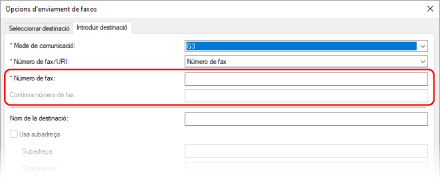
 En introduir diversos números de fax
En introduir diversos números de fax
|
1
|
A la pestanya [Seleccionar destinació], feu clic a [Afegeix destinació].
La pantalla [Afegeix destinació] es mostra a la pantalla.
|
|
2
|
Introduïu el nom de la destinació i el número de fax, i feu clic a [Afegeix següent destinació].
Si es pot introduir [Confirma número de fax], introduïu el mateix número de fax.
|
|
3
|
Repetiu el pas 2 i, després d'introduir totes les destinacions, premeu [D'acord].
|
5
Configureu la portada, el paràmetre per desar el registre de treballs de transmissió i altres opcions de fax, segons calgui.
Per configurar els detalls de la portada, feu clic a [Portada].
Per desar el registre de treballs de transmissió a l'ordinador, marqueu la casella [Emmagatzema informació i imatge del fax enviat].
Per obtenir més informació sobre altres opcions de fax, feu clic a [Ajuda] de la pantalla [Opcions d'enviament de faxos] perquè aparegui l'ajuda.
6
Feu clic a [Envia].
Apareixerà una pantalla de confirmació de la destinació d'enviament.
7
Comproveu que la destinació sigui correcta i feu clic a [D'acord].
El fax s'envia a través de l'equip.
Premeu  del tauler de control per veure l'estat i el registre d'enviament. Comprovació de l'estat i el registre dels faxos enviats i rebuts
del tauler de control per veure l'estat i el registre d'enviament. Comprovació de l'estat i el registre dels faxos enviats i rebuts
 del tauler de control per veure l'estat i el registre d'enviament. Comprovació de l'estat i el registre dels faxos enviats i rebuts
del tauler de control per veure l'estat i el registre d'enviament. Comprovació de l'estat i el registre dels faxos enviats i rebutsSi envieu un fax amb la casella [Emmagatzema informació i imatge del fax enviat] marcada, també podeu consultar el registre a la pestanya [Informació i imatge del fax enviat] del controlador de fax.
Si utilitzeu macOS
1
A l'ordinador, obriu el document que estigueu enviant.
2
A l'aplicació que utilitzeu per obrir el document, feu clic a [Imprimir].
A continuació, apareixerà el quadre de diàleg d'impressió.
3
A [Impressora], seleccioneu el controlador de fax de l'equip.
4
Al menú emergent d'opcions d'impressió, seleccioneu [General Settings].
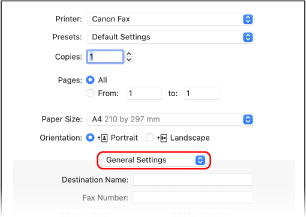
Si les opcions d'impressió no apareixen, feu clic a [Mostrar detalls] al quadre de diàleg d'impressió.
5
Introduïu el número de fax i feu clic a [Add Destination].
Per especificar diverses destinacions, repetiu aquest pas. Podeu especificar una destinació desada a la llibreta d'adreces a [Address Book].
Si cal un número de línia extern, introduïu aquest número abans del número de fax.
6
Configureu la portada i altres opcions de fax, segons calgui.
Per definir els detalls de la portada, seleccioneu [Cover Sheet] al menú emergent de l'opció d'impressió.
Per obtenir més informació sobre altres opcions de fax, feu clic a [ ] al quadre de diàleg d'impressió per mostrar l'ajuda.
] al quadre de diàleg d'impressió per mostrar l'ajuda.
7
Feu clic a [Imprimir].
El fax s'envia a través de l'equip.
Premeu  del tauler de control per veure l'estat i el registre d'enviament. Comprovació de l'estat i el registre dels faxos enviats i rebuts
del tauler de control per veure l'estat i el registre d'enviament. Comprovació de l'estat i el registre dels faxos enviats i rebuts
 del tauler de control per veure l'estat i el registre d'enviament. Comprovació de l'estat i el registre dels faxos enviats i rebuts
del tauler de control per veure l'estat i el registre d'enviament. Comprovació de l'estat i el registre dels faxos enviats i rebuts